Trong Windows 7, có một thành phần có thể gây khó chịu cho chúng ta đó là thông báo dưới dạng pop up của Action Center mỗi khi bạn mở máy tính lên. Hôm nay chúng ta sẽ xem cách thay đổi thông điệp hiển thị và có thể là vô hiệu hoá nó luôn.
Thành phần mới trong Windows 7 là Action Center, nó cho phép bạn điều khiển các thông báo của hệ thống. Đây thật sự là một cải tiến so với các phiên bản trước vì bạn có thể điều khiển được số lượng các thông điệp gây phiền hà trên thanh taskbar. Để truy cập vào Action Center, bạn chọn nó trong Control Panel hoặc đơn giản là gõ "action center" (không có dấu nháy kép) vào trong ô Search trên Start.
Thành phần mới trong Windows 7 là Action Center, nó cho phép bạn điều khiển các thông báo của hệ thống. Đây thật sự là một cải tiến so với các phiên bản trước vì bạn có thể điều khiển được số lượng các thông điệp gây phiền hà trên thanh taskbar. Để truy cập vào Action Center, bạn chọn nó trong Control Panel hoặc đơn giản là gõ "action center" (không có dấu nháy kép) vào trong ô Search trên Start.
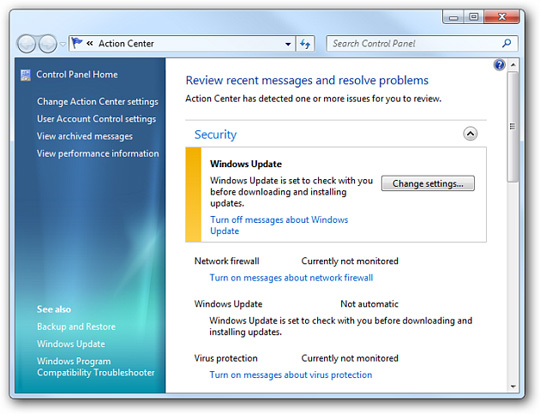
Theo mặc định, biểu tượng của Action Center sẽ được hiển thị trong thanh taskbar và hiển thị thông điệp về các thiết đặt bảo mật và quản lý.
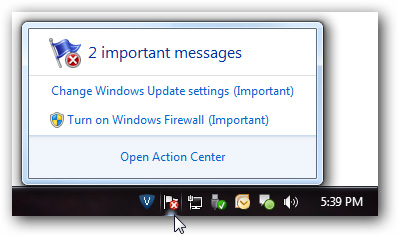
Trong khi ở trong Action Center bạn có thể xem các thiết đặt nào đang ở trạng thái enable hoặc không và thay đổi nó bằng cách nhấn vào các liên kết khác nhau.
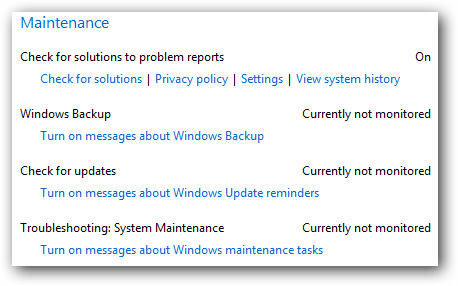
Nhấn vào thiết đặt Change Action Center để bật hoặc tắt thông điệp.
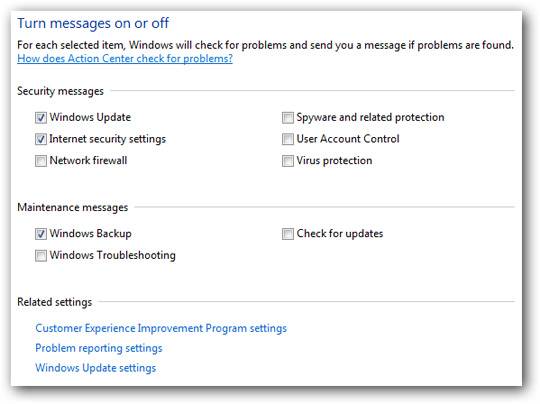
Nếu bạn là một người dùng có kinh nghiệm và không cần phải nhìn vào biểu tượng Action Center trong thanh taskbar, thì có thể disable nó. Nhấn vào thanh Start và vào Control Panel.
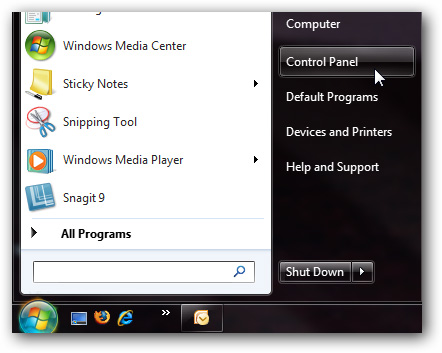
Bây giờ trong Control Panel chọn All Control Panel Items và sau đó nhấn vào System Icons.

Cửa sổ Turn system icons on or off sẽ được mở ra và ở đây bạn sẽ thay đổi Action Center đến trạng thái Off. Chú ý là bạn cũng có thể tắt hoặc bật các biểu tượng hệ thống khác.
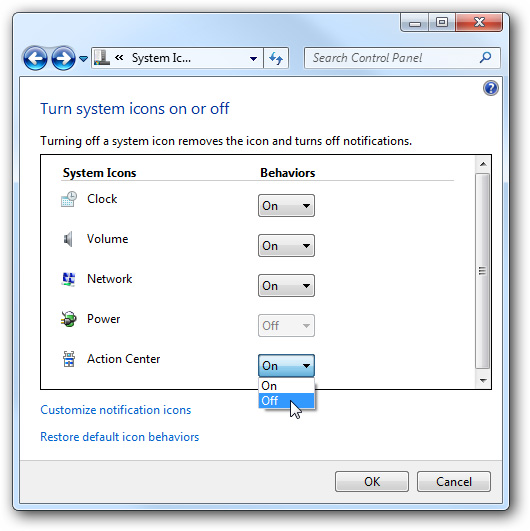
Ngoài ra nếu bạn nhấn vào Customize notification icons trong màn hình ở trên bạn có thể chọn để tuỳ chỉnh các thông báo khác trên khay hệ thống theo ý của bạn.
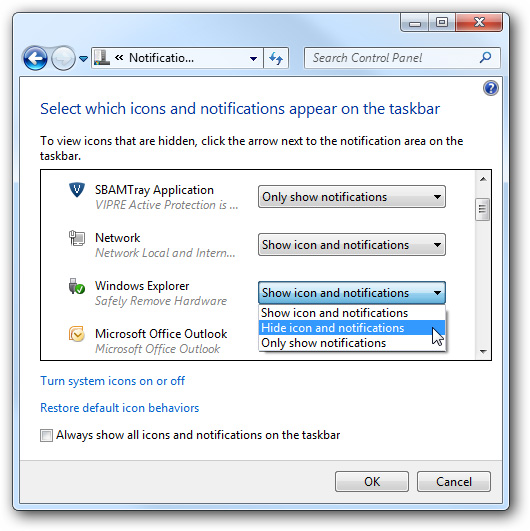
Nếu là người mới dùng Windows 7 có lẽ bạn không muốn vô hiệu hoá Action Center hoàn toàn cho đến khi cảm thấy tốt hơn về nó. Với thủ thuật này bạn có thể hoàn toàn điều khiển được số lượng các thông báo xuất hiện.